使用DVD:如果电脑有光驱,也可以将镜像文件刻录到空白的DVD 光盘上,制作成安装光盘。
5.设置BIOS 从安装介质启动:
重新启动电脑,在启动过程中按下电脑主板对应的按键(通常是F2、F10 或 Del 等)进入 BIOS 设置界面。
在BIOS 中找到 “Boot” 或 “启动” 选项,将制作好的 U 盘或 DVD 设为第一启动项。
保存BIOS 设置并退出,电脑会自动从安装介质启动。
重新启动电脑,在启动过程中按下电脑主板对应的按键(通常是F2、F10 或 Del 等)进入 BIOS 设置界面。
在BIOS 中找到 “Boot” 或 “启动” 选项,将制作好的 U 盘或 DVD 设为第一启动项。
保存BIOS 设置并退出,电脑会自动从安装介质启动。
6.安装 64 位操作系统:
电脑从安装介质启动后,会进入操作系统的安装界面。
按照屏幕上的提示进行操作,选择 “自定义安装”,然后选择要安装操作系统的硬盘分区(一般是原来 32 位系统所在的分区),并格式化该分区。
接下来系统会开始安装,这个过程可能需要一段时间,期间电脑会自动重启多次,请耐心等待。
电脑从安装介质启动后,会进入操作系统的安装界面。
按照屏幕上的提示进行操作,选择 “自定义安装”,然后选择要安装操作系统的硬盘分区(一般是原来 32 位系统所在的分区),并格式化该分区。
接下来系统会开始安装,这个过程可能需要一段时间,期间电脑会自动重启多次,请耐心等待。
7.安装驱动程序和软件:
安装完成后,电脑会进入新的 64 位操作系统桌面。此时需要安装相应的硬件驱动程序,以确保电脑的硬件能够正常工作。可以从电脑厂商的官方网站下载对应的驱动程序,或者使用驱动精灵等工具软件进行安装。
最后,根据自己的需要安装常用的软件和应用程序。
安装完成后,电脑会进入新的 64 位操作系统桌面。此时需要安装相应的硬件驱动程序,以确保电脑的硬件能够正常工作。可以从电脑厂商的官方网站下载对应的驱动程序,或者使用驱动精灵等工具软件进行安装。
最后,根据自己的需要安装常用的软件和应用程序。
返回搜狐,查看更多